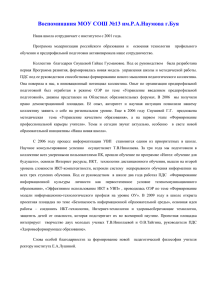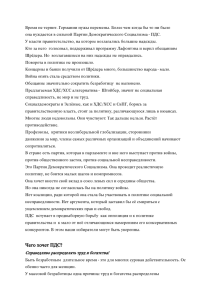Макет ввода расчета платы за НВОС
реклама
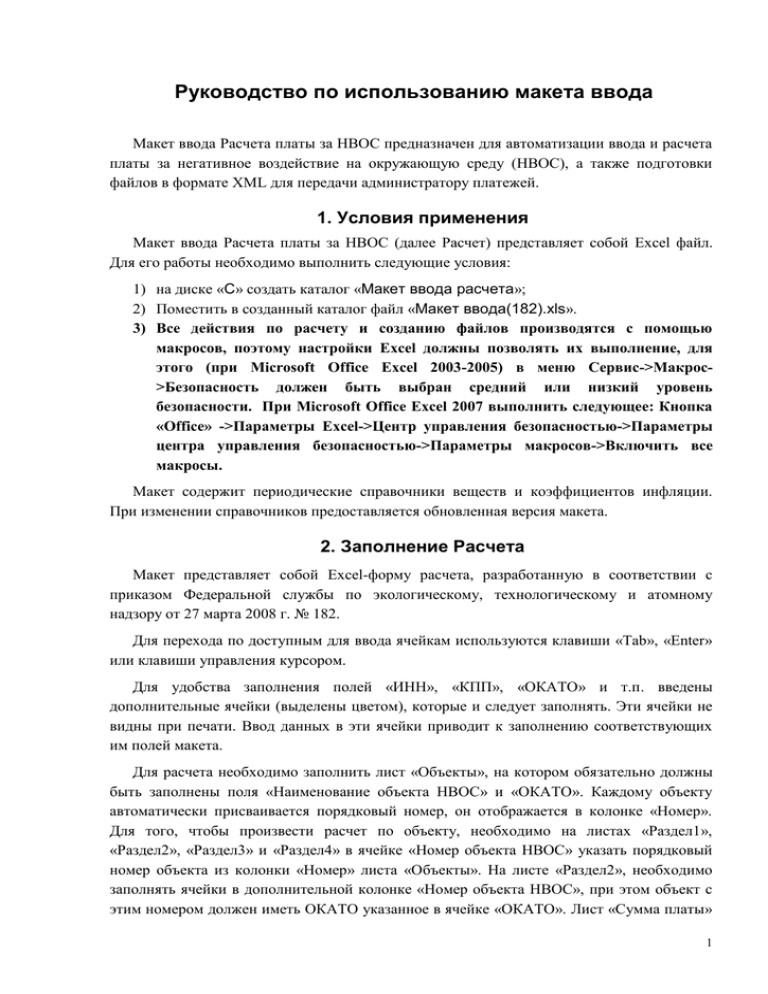
Руководство по использованию макета ввода Макет ввода Расчета платы за НВОС предназначен для автоматизации ввода и расчета платы за негативное воздействие на окружающую среду (НВОС), а также подготовки файлов в формате XML для передачи администратору платежей. 1. Условия применения Макет ввода Расчета платы за НВОС (далее Расчет) представляет собой Excel файл. Для его работы необходимо выполнить следующие условия: 1) на диске «С» создать каталог «Макет ввода расчета»; 2) Поместить в созданный каталог файл «Макет ввода(182).xls». 3) Все действия по расчету и созданию файлов производятся с помощью макросов, поэтому настройки Excel должны позволять их выполнение, для этого (при Microsoft Office Excel 2003-2005) в меню Сервис->Макрос>Безопасность должен быть выбран средний или низкий уровень безопасности. При Microsoft Office Excel 2007 выполнить следующее: Кнопка «Office» ->Параметры Excel->Центр управления безопасностью->Параметры центра управления безопасностью->Параметры макросов->Включить все макросы. Макет содержит периодические справочники веществ и коэффициентов инфляции. При изменении справочников предоставляется обновленная версия макета. 2. Заполнение Расчета Макет представляет собой Excel-форму расчета, разработанную в соответствии с приказом Федеральной службы по экологическому, технологическому и атомному надзору от 27 марта 2008 г. № 182. Для перехода по доступным для ввода ячейкам используются клавиши «Tab», «Enter» или клавиши управления курсором. Для удобства заполнения полей «ИНН», «КПП», «ОКАТО» и т.п. введены дополнительные ячейки (выделены цветом), которые и следует заполнять. Эти ячейки не видны при печати. Ввод данных в эти ячейки приводит к заполнению соответствующих им полей макета. Для расчета необходимо заполнить лист «Объекты», на котором обязательно должны быть заполнены поля «Наименование объекта НВОС» и «ОКАТО». Каждому объекту автоматически присваивается порядковый номер, он отображается в колонке «Номер». Для того, чтобы произвести расчет по объекту, необходимо на листах «Раздел1», «Раздел2», «Раздел3» и «Раздел4» в ячейке «Номер объекта НВОС» указать порядковый номер объекта из колонки «Номер» листа «Объекты». На листе «Раздел2», необходимо заполнять ячейки в дополнительной колонке «Номер объекта НВОС», при этом объект с этим номером должен иметь ОКАТО указанное в ячейке «ОКАТО». Лист «Сумма платы» 1 заполняется автоматически, для ввода даты подписи на этом листе добавлено поле, оно выделено цветом. На листах «Раздел1», «Раздел2», «Раздел3» и «Раздел4» добавлена возможность ввода вещества с помощью дополнительной формы вызываемой при выборе пункта «Вставка вещества…» меню «Правка» или нажатием комбинации клавиш “Ctrl” и “Q”. На листе «Раздел4» на этой форме находится четыре поля со списком, два из которых «Вещество» и «Код ФККО» предназначены для выбора вещества. Поля «Класс» и «Вид отхода» предназначены для выбора соответственно Класса опасности и Вида отходов. Эти поля становятся активными, если выбрано вещество с неопределенным классом опасности. В поле «Уточненное название», на форме выбора отхода, может быть введено уточненное название отхода, либо оно может быть пустым. При вводе уточненного названия отхода, в ячейке «Наименование отхода» отображается его уточненное название. Для того, чтобы в справочнике листа «Раздел1» отображать вещества из справочника «Вещества загрязняющие воздух (СПб)», по которым отсутствуют нормативы платы, необходимо на титульном листе указать «Вещества из СПб»=Да. С помощью одного Макета можно сделать расчет для десяти объектов, либо это число ограничивается числом страниц на листах Раздел1, Раздел2, Раздел3 и Раздел4. На листе «Раздел1» и «Раздел2» в столбцах "Доп. коэф. 2" и "Доп. коэф. 1,2" по умолчанию устанавливается значение «1». Если в вашем регионе (районе, городе) применяется другой коэффициент, то можете ввести его значение вручную, причем на следующие в этой таблице строки оно будет установлено автоматически. Файл XML, создаваемый при сохранении Excel-формы, содержит всю информацию о расчете. Поля «Квартал», «Год», «Вид документа», «Наименование организации», «ИНН», «Номер объекта», «Наименование объекта» и «Вещество» являются ключевыми, их заполнение обязательно. На листах «Раздел1», «Раздел3» и «Раздел4» добавлены дополнительные ячейки «Дата начала следующего разрешения», а также на листах «Раздел1» и «Раздел4» ячейки «С накоплением/по дням». Поле «Дата начала следующего разрешения» заполняется только в том случае, когда в квартале действуют два разрешения по одному веществу, т.е. существует период, когда срок одного разрешения истек, а другое разрешение еще не вступило в силу. Этот период рассчитывается как сверхлимит. Поле «Дата начала следующего разрешения» служит для разбиения квартала на два периода, для каждого из которых действует свое разрешение и свой факт выброса. 2 Дни Нкв КР1 НР2 Ккв На рисунке приняты следующие обозначения: НКВ - дата начала квартала ККВ - дата окончания квартала КР1 - дата окончания действия первого разрешения НР2 - дата начала действия второго разрешения В этом случае одно вещество вводится в двух таблицах. В первой таблице указывается первое разрешение, а во второй таблице - второе разрешение. Для обеих таблиц поле «Дата начала следующего разрешения» должно принимать значение равное дате начала действия второго разрешения. При определении фактического выброса (сброса, хранения или захоронения, т.е. поля «Факт») используется формула: «Факт в первой таблице» = «Факт» * («Дата начала следующего разрешения» - НКВ) / Количество дней в квартале «Факт во второй таблице» = «Факт» - «Факт из первой таблицы» Ячейка «С накоплением/по дням» определяет алгоритм расчета. Для выбора алгоритма «С накоплением» следует записать в ячейку любой символ, например «х». В данном случае необходимо заполнять колонки «Сумма за предыдущие расчеты». Для алгоритма «По дням» ячейку следует оставить пустой. Сначала определяется период действия разрешения, и находится, какая часть ФАКТа идет в сверхлимит (СЛМ), а какая распределяется согласно разрешению (ФАКТ_РАЗР). Если выбран алгоритм «С накоплением», то ФАКТ_РАЗР распределяется так: Массы указанные в колонках «Сумма за предыдущие расчеты» уменьшают соответствующие установленные ПДВ (ВСВ) для выбросов в воздух, ПДС (ВСС) для сбросов в водные объекты или Лимит на хранение (захоронение) отходов. Если выбрано значение «по дням», то ФАКТ_РАЗР распределяется так: Значение установленного ПДВ (ВСВ) для выброса в воздух, ПДС (ВСС) для сбросов в воду или Лимит на хранение (захоронение) отходов для квартала рассчитывается путем умножения уст. ПДВ (ВСВ), ПДС (ВСС) или Лимита на хранение (захоронение) разрешения на количество дней в квартале, в которых действует разрешение, и делением на общее количество дней разрешения. В итоге мы получаем новые значения уст. ПДС (ПДВ) и уст. ВСС (ВСВ) для квартала и относительно них распределяем ФАКТ_РАЗР таким образом: Если ФАКТ_РАЗР < уст. ПДС (ПДВ), то ПДС (ПДВ) = ФАКТ_РАЗР 3 Если ФАКТ_РАЗР > уст. ПДС (ПДВ) и ФАКТ_РАЗР < уст. ВСС (ВСВ), то ПДС (ПДВ) = уст. ПДС (ПДВ) и ВСС (ВСВ) = ФАКТ_РАЗР - уст. ПДС (ПДВ) Если ФАКТ_РАЗР > уст. ВСС (ВСВ), то ПДС (ПДВ) = уст. ПДС (ПДВ), ВСС (ВСВ) = уст. ВСС (ВСВ) - уст. ПДС (ПДВ) и СЛМ = ФАКТ_РАЗР - уст. ПДС (ПДВ) - уст. ВСС (ВСВ) Если у предприятия больше десяти объектов, можно заполнить расчет для первых десяти объектов, сохранить и скопировать полученный файл в отдельный каталог, и повторить эти действия для оставшихся объектов. Для того, чтобы в «Раздел1» и «Раздел4» учитывать израсходованный в предыдущих кварталах допустимый лимит веществ/отходов по указанном разрешению добавлены дополнительные столбцы, которых нет в форме Ростехнадзора. Данные из них используются в расчете, но не выводятся на печать и в XML. 3. Сохранение Расчета Сохранение Расчета производится по нажатию на кнопку «Сохранить» на стандартной панели инструментов или при выборе соответствующего пункта в меню «Файл». При сохранении если на титульном листе макета заполнены ключевые поля (квартал, год, вид документа, наименование организации и ИНН), на диске «С» в каталоге «Макет ввода расчета» создаются подкаталоги, название которых соответствует названию организации, году, кварталу и виду документа (пример, приведен ниже на рисунке). После этого будет предложено упаковать полученный файл, для чего нужно будет указать путь к архиватору «WinRAR», выбрав пункт «Путь к архиватору…» в меню «Файл». Этот путь указывается один раз. При сохранении если архиватор не будет найден по указанному пути, выведется соответствующее сообщение и будет предложено ввести путь заново, либо отказаться от архивации файла. В каталоге с номером квартала сохраняется заполненный макет (Excel файл) и файл XML (архив), который предоставляется администратору платежей (структура XML-файла описана в разделе 5). Если ключевые поля пустые, то происходит сохранение файла «Макет ввода.xls» в папке «Макет ввода расчета». Таким образом можно корректировать сам макет (например, можно заполнить поле «Наименование территориального органа Ростехнадзора», которое имеет одно значение для всех организаций региона). Также для упрощения заполнения последующих расчетов, можно корректировать уже заполненный предыдущий Расчет данного плательщика. Например, чтобы сделать Расчет за 2-й квартал, можно открыть каталог с названием организации, в нем найти каталог с нужным годом и в нем – каталог 1-го квартала. В найденном каталоге открыть Excel файл, откорректировать поле «Квартал» на титульном листе макета и сохранить файл. Открытый Расчет за 1-й квартал останется неизмененным. Все изменения сделанные в Расчете сохраняются в созданном каталоге 2-го квартала. 4 5 4. Печать Расчета Для вывода расчета на печать следует воспользоваться стандартными средствами Excel. Область печати выделяется автоматически в зависимости от объема заполненных таблиц. Нумерация страниц также происходит автоматически в процессе заполнения расчета. Для печати всех разделов расчета (листов Excel) следует выбрать пункт «Печать…» в меню «Файл», далее на панели «Вывести на печать» выбрать переключатель «всю книгу» 6